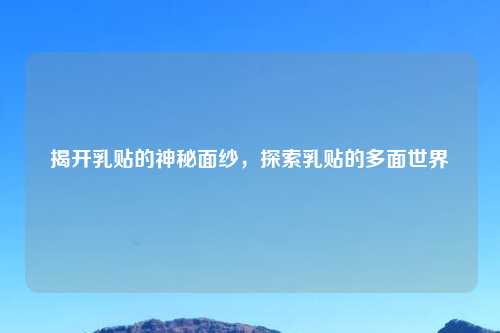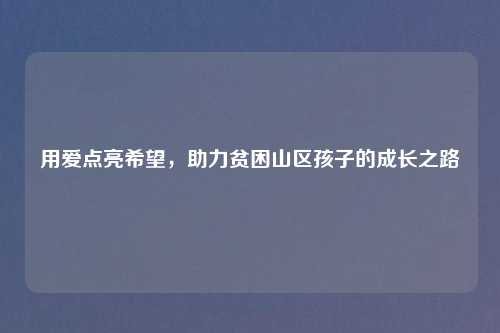对于很多刚刚接触图像处理的新手来说,Adobe Photoshop(简称PS)这个强大的软件既充满了魅力,又让人感到有些无从下手,别担心,本教程将带领你一步步走进PS的世界,从基础操作到简单应用,让你逐渐掌握PS这门实用技能。
PS的安装与界面初识
安装步骤
你需要获取PS的安装程序,可以从Adobe官方网站下载正版软件,不过正版软件需要购买相应的许可证,如果预算有限,也可以在一些正规的软件下载平台寻找适合自己系统的PS版本,下载完成后,双击安装程序,按照提示逐步进行安装,在安装过程中,注意选择合适的安装路径和相关组件。

界面介绍
安装完成后,打开PS软件,映入眼帘的是一个复杂但功能强大的界面。
- 菜单栏:位于界面的最上方,包含了各种命令选项,如文件的新建、打开、保存,图像的调整、滤镜的应用等,几乎所有的操作都能在菜单栏中找到对应的命令。
- 工具选项栏:在菜单栏下方,当你选择不同的工具时,这里会显示该工具的相关设置选项,选择画笔工具后,你可以在这里设置画笔的大小、硬度、颜色等参数。
- 工具箱:通常位于界面左侧,是PS各种工具的集合地,有选框工具、画笔工具、移动工具、文字工具等,每个工具都有其独特的功能,后面我们会详细介绍。
- 文档窗口:这是你进行图像编辑的主要区域,打开的图像会显示在这里,你可以对图像进行各种操作,如裁剪、调色、添加元素等。
- 面板:在界面的右侧,有多个面板,如图层面板、通道面板、路径面板等,图层面板是使用频率最高的面板之一,通过它可以管理图像的各个图层,实现不同元素的叠加和组合效果。
基础工具的使用
选框工具
选框工具是PS中最基本的选择工具之一,包括矩形选框工具、椭圆选框工具、单行选框工具和单列选框工具,以矩形选框工具为例,选择该工具后,在文档窗口中按住鼠标左键拖动,即可创建一个矩形选区,你可以通过工具选项栏调整选区的羽化值,羽化值越大,选区边缘越模糊,椭圆选框工具的使用方法与矩形选框工具类似,用于创建椭圆形选区,单行和单列选框工具则用于创建宽度为一个像素的行或列选区。
移动工具
移动工具用于移动选区或整个图层,当你创建了选区后,选择移动工具,就可以将选区内的图像移动到其他位置,如果没有创建选区,选择移动工具后,直接拖动鼠标可以移动当前图层上的所有图像,在移动过程中,按住Shift键可以进行水平、垂直或45度方向的移动。
画笔工具
画笔工具是PS中用于绘制和涂抹的重要工具,选择画笔工具后,在工具选项栏中可以设置画笔的大小、硬度、不透明度等参数,不透明度决定了画笔绘制的颜色深浅程度,硬度则影响画笔边缘的锐利程度,你还可以在画笔预设面板中选择不同形状的画笔,如圆形、方形、枫叶形状等,以满足不同的绘制需求。
文字工具
文字工具用于在图像中添加文字,点击文字工具后,在文档窗口中点击鼠标,即可输入文字,在工具选项栏中,你可以设置文字的字体、字号、颜色、对齐方式等,输入完成后,文字会自动生成一个新的文字图层,方便后续对文字进行单独编辑和调整。
图像的基本操作
打开与新建图像
要对图像进行编辑,首先要打开已有的图像或新建一个图像文件,在菜单栏中选择“文件”-“打开”,然后在弹出的对话框中选择你要打开的图像文件路径,点击“打开”按钮即可,如果要新建一个图像文件,选择“文件”-“新建”,在新建对话框中可以设置图像的宽度、高度、分辨率、背景颜色等参数,分辨率决定了图像的清晰度,一般用于网页显示的图像分辨率设置为72dpi,用于打印的图像分辨率设置为300dpi。
裁剪图像
有时候我们需要对图像进行裁剪,以突出主体或调整图像的构图,选择裁剪工具,在文档窗口中拖动鼠标创建一个裁剪框,裁剪框内的部分将保留,框外的部分将被裁掉,你可以通过拖动裁剪框的边缘或控制点来调整裁剪框的大小和位置,在工具选项栏中,还可以设置裁剪的比例、宽度、高度等参数,以实现精确裁剪。
调整图像大小
在某些情况下,我们需要改变图像的尺寸大小,选择“图像”-“图像大小”命令,在弹出的图像大小对话框中,可以调整图像的宽度、高度和分辨率,需要注意的是,在调整图像大小时,要保持“约束比例”选项的勾选,这样可以确保图像在缩放过程中不会变形,如果取消勾选,可能会导致图像出现拉伸或压缩的情况,影响图像质量。
调整图像色彩
PS提供了丰富的图像色彩调整功能,选择“图像”-“调整”命令,这里有众多的色彩调整选项,如亮度/对比度、色相/饱和度、色彩平衡等。
- 亮度/对比度:通过拖动滑块可以直观地调整图像的亮度和对比度,使图像更加清晰或具有层次感。
- 色相/饱和度:色相决定了颜色的种类,饱和度决定了颜色的鲜艳程度,明度决定了颜色的明亮程度,通过调整这三个参数,可以改变图像的整体色彩风格。
- 色彩平衡:用于调整图像在不同色彩区域(阴影、中间调、高光)的色彩平衡,使图像的色彩更加自然和协调。
图层的奥秘
图层的概念
图层就像是一张张透明的纸,每张纸上都可以绘制不同的图像内容,将这些透明纸叠加在一起,就构成了最终的图像,通过图层,我们可以独立地对每个元素进行编辑、移动、调整透明度等操作,而不会影响到其他图层的内容。
图层的操作
- 新建图层:在图层面板中,点击下方的“新建图层”按钮,即可创建一个新的空白图层,也可以通过“图层”-“新建”-“图层”命令来新建图层,并在弹出的对话框中设置图层的名称、颜色、模式等参数。
- 删除图层:选中要删除的图层,点击图层面板下方的“删除图层”按钮,或者在菜单栏中选择“图层”-“删除”-“图层”命令,即可将该图层删除。
- 调整图层顺序:在图层面板中,通过拖动图层的位置,可以改变图层的上下顺序,上面的图层会覆盖下面图层的部分内容,合理调整图层顺序可以实现不同的图像效果。
- 图层的不透明度和填充:在图层面板中,通过调整“不透明度”和“填充”的数值,可以改变图层的透明程度,不透明度影响整个图层的透明度,包括图层样式;而填充只影响图层的像素内容,不影响图层样式。
图层样式
图层样式可以为图层添加各种特效,如投影、发光、斜面和浮雕等,在图层面板中,选中要添加样式的图层,点击下方的“添加图层样式”按钮,在弹出的菜单中选择相应的样式,如“投影”,在弹出的投影对话框中,可以设置投影的颜色、角度、距离、大小等参数,为图层添加逼真的投影效果,通过不同的图层样式组合,可以创造出丰富多彩的图像效果。
简单实例操作:制作一张海报
确定海报主题与构思
假设我们要制作一张宣传环保的海报,在脑海中构思海报的大致内容和布局,确定需要哪些元素,如地球、树木、垃圾等。
收集素材
根据构思,在网上或本地素材库中收集相关的图像素材,如地球的图片、树木的图片、垃圾的图片等,确保素材的分辨率和质量能够满足海报制作的需求。
新建文档
在PS中,选择“文件”-“新建”,设置文档的大小为A4(210mm×297mm),分辨率为300dpi,背景颜色为白色,点击“确定”按钮新建一个文档。
导入素材并调整
- 选择“文件”-“置入嵌入对象”,在弹出的对话框中选择地球的图片,点击“置入”按钮,将地球图片导入到文档中,使用移动工具调整地球图片的位置和大小,使其位于文档的中心位置。
- 按照同样的方法,导入树木和垃圾的图片,并分别调整它们的大小和位置,使其在海报中布局合理,可以通过调整图层的顺序,让树木在地球的上方,垃圾在合适的位置。
添加文字
选择文字工具,在海报上添加一些宣传环保的文字,如“爱护地球,从我做起”,设置文字的字体、字号和颜色,使其与海报的整体风格相协调,可以为文字添加一些图层样式,如投影或发光效果,增强文字的吸引力。
色彩调整
整体观察海报的色彩,使用图像色彩调整工具,如“色彩平衡”和“色相/饱和度”,对海报的色彩进行微调,使其更加和谐、鲜明,突出环保的主题。
保存海报
完成海报制作后,选择“文件”-“存储为”,在弹出的对话框中选择合适的文件格式,如JPEG或PNG,设置好保存路径和文件名,点击“保存”按钮,将制作好的海报保存下来。
通过以上步骤,我们就完成了一张简单海报的制作,随着对PS技能的不断掌握,你可以制作出更加复杂和精美的海报作品。
新手学习PS需要耐心和不断的实践,通过掌握上述的基础操作和应用实例,相信你已经迈出了PS入门的重要一步,在后续的学习过程中,多尝试不同的工具和功能,多进行实际项目的练习,你会逐渐成为PS高手,用这个强大的工具创作出令人惊艳的作品。